ウォークマンは、いつでもどこでも楽しむことができる素晴らしいツールです。そして、Amazon Musicが提供する豊富な楽曲をウォークマンに転送することで、音楽体験がさらに広がります。このガイドでは、Amazon Musicの曲をウォークマンで簡単に再生する方法をわかりやすくご紹介します。簡単な手順で、お気に入りの音楽をいつでもどこでもウォークマンで楽しめるようになります。特に外出先やネット環境が限られている場面で、その便利さを実感できることでしょう。

Amazon Musicはウォークマンで聴けますか?
これは状況によって異なり、もしご使用のウォークマンがAmazon Musicのストリーミング再生に対応している場合は、直接Amazon Musicをダウンロードしてオンラインで再生できます。ただし、対応しているモデルはSony ZXシリーズとSony Aシリーズに限られています。
一方、ウォークマンがAmazon Musicに対応していない場合は、もう少し複雑になります。ウォークマンは通常、ローカルのMP3やFLACフォーマットのファイルを再生します。そのため、まずはAmazon Musicの曲をウォークマンが対応している形式に変換し、その後ウォークマンに転送する必要があります。
方法1. 究極方法:Amazon MusicをMP3にダウンロードしてウォークマンに転送する
ご存知のように、Amazon Musicからダウンロードした曲はDRM保護されており、直接ウォークマンで聴くことができません。 ウォークマンでAmazon Musicの曲を聴くには、まずDRM保護を解除し、MP3またはFLAC形式に変換してから、ウォークマンに転送する必要があります。
そのために必要なのは、ViWizard Amazon Music 変換ソフトです。ViWizardを使えば、Amazon Musicの楽曲を簡単にウォークマン対応の形式(MP3やFLACなど)に変換できます。そして、変換したMP3音楽をウォークマンに転送します。わずか数ステップで、高品質な音楽をウォークマンで自由に楽しむことができます。それから、その具体的な手順について詳しく説明します。
- Amazon Music Prime、Unlimited、HD Musicから曲をダウンロード
- Amazon Musicの曲をMP3、AAC、M4A、M4B、FLAC、WAVに変換
- Amazon MusicのオリジナルのID3タグとロスレス音質を保持
- Amazon Musicの出力音声設定のカスタマイズに対応
Step 1Amazon Musicから音楽を選択して追加する
まず、事前にViWizard Amazon Music 変換ソフトとAmazon Musicアプリをパソコンにインストールしてください。そして、ViWizardを開き、Amazon Musicアプリが自動的に起動します。Amazon Musicアプリで、ダウンロードしたい音楽やアルバムにアクセスして、リンクをコピーします。変換ソフトの検索バーにリンクを貼り付けます。
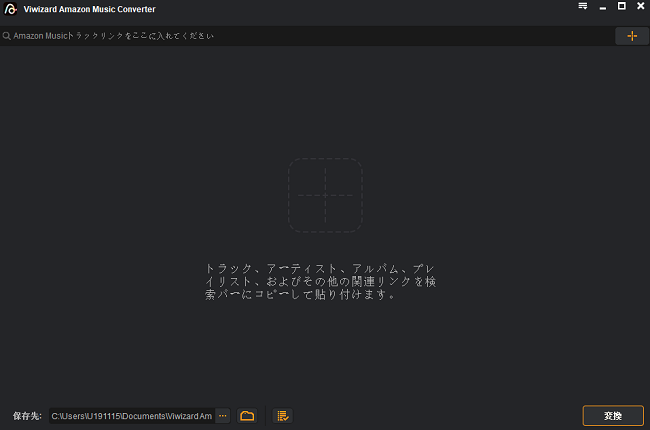
Step 2出力設定を行う
右上にある「メニューバー」>「環境設定」>「変換」をクリックしてください。この画面で、出力フォーマットをMP3に設定します。また、チャンネル、サンプルレート、ビットレートなどを設定することができます。設定完了したら、「確認」ボタンをクリックします。
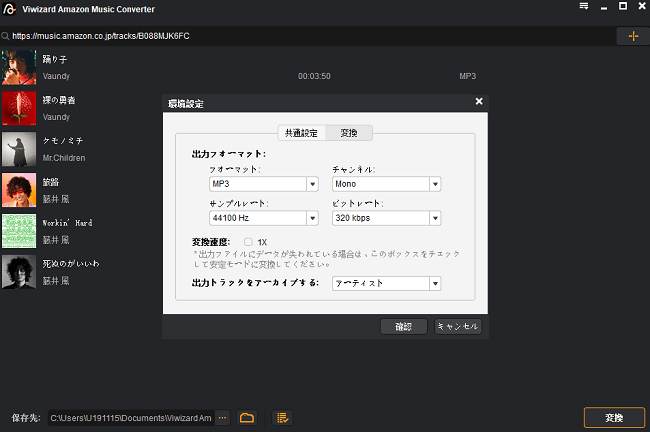
Step 3Amazon Musicの曲をMP3に変換
「変換」ボタンをクリックして変換を始めます。しばらく待つと、Amazon Musicの曲がMP3にダウンロードされたはずです。ダウンロード済みアイコンをタックしてダウンロードした曲をブラウズすることができます。
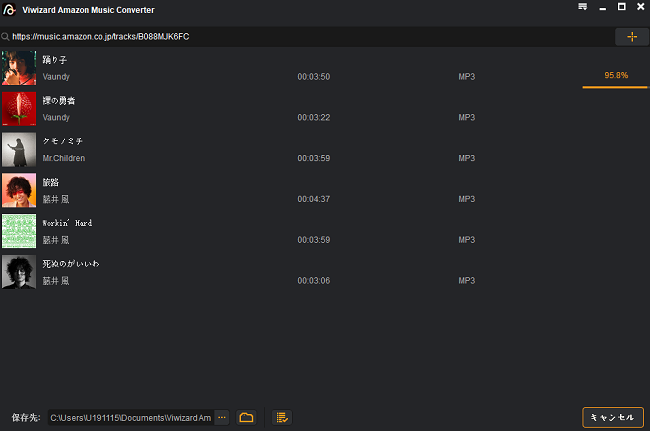
Step 4変換した音楽をウォークマンに転送する
- ウォークマンとパソコンを付属のUSBケーブルでつなぎます。
- ウォークマンの画面に「USBの使用」メニューが表示されたら、「ファイル転送」を選択し、「OK」をタップします。
- パソコンでViWizardの画面下にある「履歴」アイコンをクリックし、ダウンロードした曲の右側にある拡大鏡アイコンを選択すると、曲があるフォルダが開きます。そこにウォークマンに転送したいファイルをコピーします。
- パソコンの「PC」>「デバイスとドライブ」で「ウォークマン」を開き、「Music」フォルダにコピーしたファイルを貼り付けます。
- 転送が完了したら、ウォークマンでAmazon Musicを聞けます。ウォークマンで音楽を選択し、再生ボタンをタップして音楽をオフライン再生することができます。
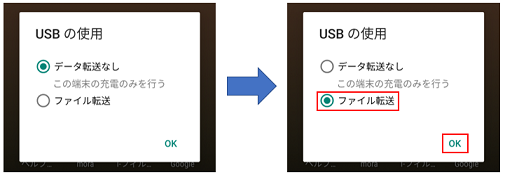
方法2. 購入したAmazon MusicをMP3にダウンロードしてウォークマンで再生する
すでにAmazon Musicから曲を購入したユーザーにとっては、購入した音楽をMP3にダウンロードすることが簡単です。しかし、購入していない曲については、やはり専門的なViWizard Amazon Music 変換ソフトを使ってDRM制限を解除し、一般的なフォーマットに変換することをお勧めします。
以下では、Amazon Musicから曲を購入し、ウォークマンに転送して再生する手順を簡単にご紹介します。
- Amazon Musicにアクセスして、購入したい曲やアルバムを検索し、購入します。
- ウェブブラウザあるいはPCでのAmazon Musicアプリにある「ライブラリ」>「購入済み」を選択して、購入した曲をMP3にダウンロードします。
- ウォークマンをUSBケーブルでPCに接続します。
- 前の部分で紹介したように、ダウンロードした曲をウォークマンの「MUSIC」フォルダにコピーします。転送した曲をウォークマンで再生することができます。
ヒント:Amazon Musicで購入した曲を直接iPhone ・Androidに保存することは、Amazonアプリからは行えません。SafariやGoogle ChromeのブラウザからAmazonサイトにアクセスし、PC表示にすることで行なえます。
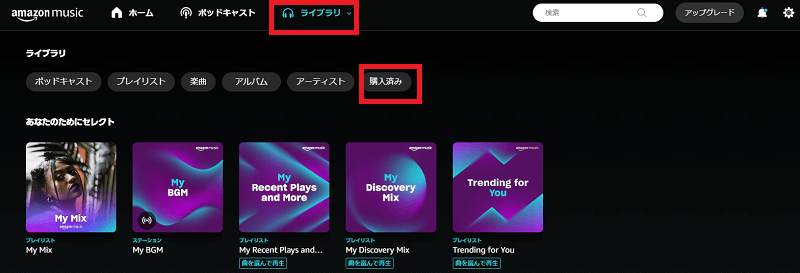
方法3. Amazon Musicに対応するウォークマンで直接再生する
Amazon Music対応のウォークマンをお持ちであれば、Amazon Musicアプリをインストールして高品質な音楽を楽しむことができます。しかし、Amazon Musicは現在、Sony ZXシリーズとSony Aシリーズにしか対応していませんのでご注意ください。対応するウォークマンをお持ちでない場合は、他の2つの方法をお使いください。
次のセクションでは、Amazon Musicに対応するウォークマンで直接再生する操作手順について詳しく説明します。
- ウォークマンをWi-Fiに接続し、インターネットへのアクセスを確認します。
- ウォークマンのGoogle PlayストアからAmazon Musicアプリをダウンロードしてインストールします。
- アプリを開き、Amazonアカウントでログインします。
- アプリ内で好きな楽曲を検索し、ウォークマンで直接再生します。オフラインでAmazon Musicを再生したいには、曲をウォークマンに直接ダウンロードすること可能です。
これで、対応するウォークマンでいつでもどこでもAmazon Musicの音楽を楽しめます。

Amazon Musicをウォークマンで再生するに関するよくある質問
ウォークマンでAmazon Musicを再生できないのはなぜですか。
- Amazon Musicに対応していないウォークマンの機種:対応機種を確認してください。
- インターネット接続が不安定:安定したWi-Fiに接続していることを確認してください。
- Amazon Musicアプリのバージョンが古い:最新の状態に保ってください。
- ストレージ容量の不足:不要なファイルを削除してストレージを確保してください。
- 対応していないフォーマット:ウォークマンがAmazon Musicのサポートしているファイル形式(例えば:MP3、AAC)を再生できるか確認してください。
Amazon musicをウォークマンにインストールできない場合の対処法
- ウォークマンの機種がAmazon Musicに対応してるかを確認してください。
- 十分な空き容量を確保することを確認してください。
- VPNに接続されている場合は無効にしてAmazon Musicアプリのインストールします。
- IPv6に接続されている場合は無効にしてIPv4でAmazon Musicアプリのインストールします。
- ウイルスやセキュリティー対策ソフト・アプリなどをインストールされている場合、無効またはアンインストールします。
- 省エネやアプリ管理などの動作を制限する可能性のある他のアプリや端末の設定をご利用の場合は無効にします。
- インターネットの接続先を変更してAmazon Musicアプリのインストールします。
- 端末の再起動します。または端末のOSを最新にしてください。
パソコンなしでウォークマンに曲を入れる方法はありますか?
まとめ
ウォークマンでAmazon Musicを再生する方法として、この記事では三つの方法をご紹介しました。ニーズに応じて、これらの方法から最適なものを選ぶことができます。もしAmazon Musicに対応するウォークマンをお持ちなら、直接聴くことが可能です。対応していない場合は、やはり当社のViWizard Amazon Music変換ソフトをお勧めします。このソフトを使えば、Amazon Musicの曲を購入する必要がなく、一般的なフォーマットにダウンロードすることができます。そして、ウォークマンを含む他のすべてのMP3プレーヤーに転送し、オフラインで再生することができます。興味がある方は、このページから無料でお試しください!
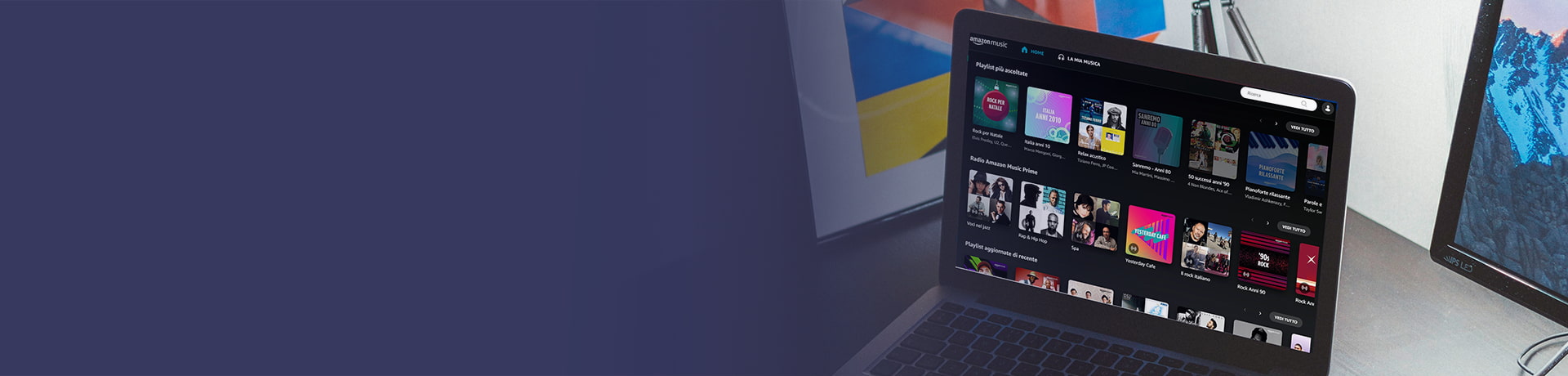

コメントを残す (0)